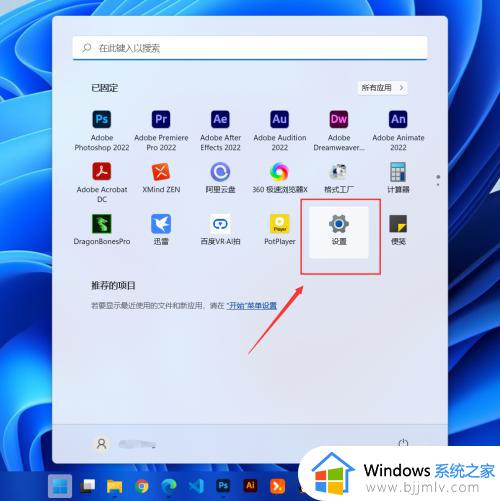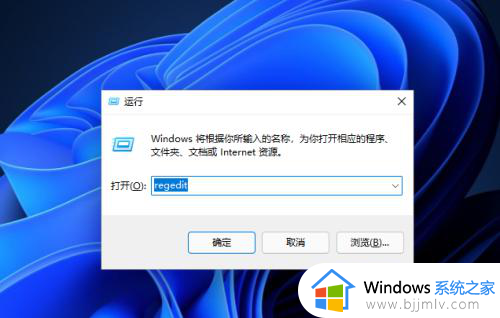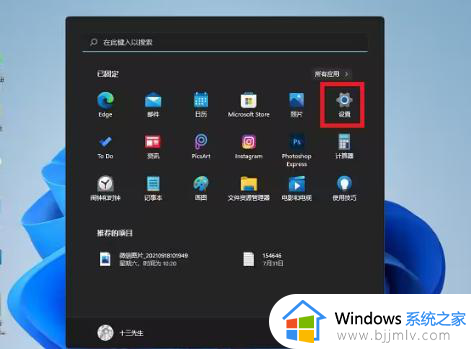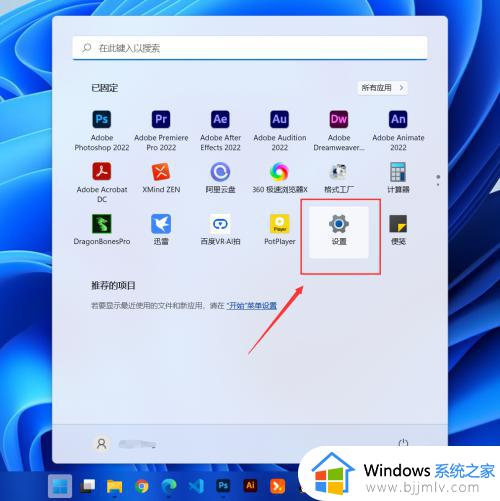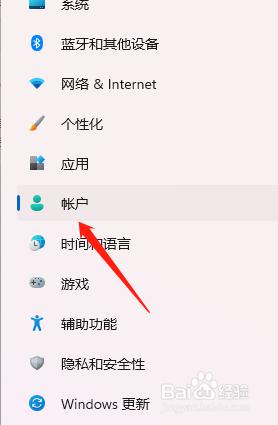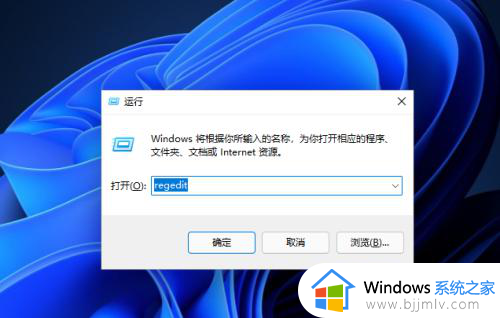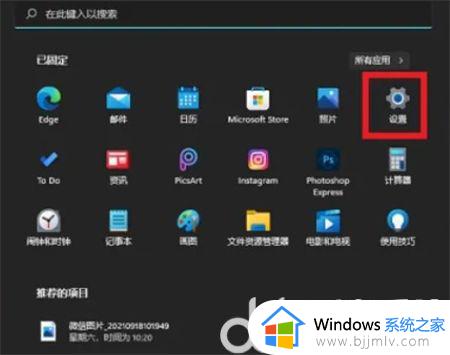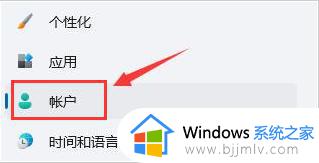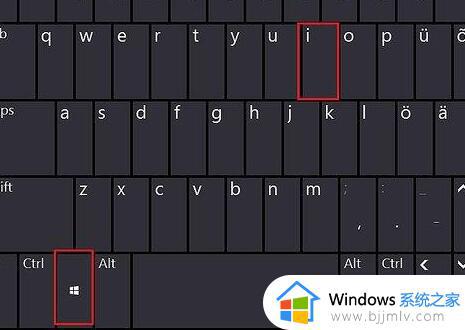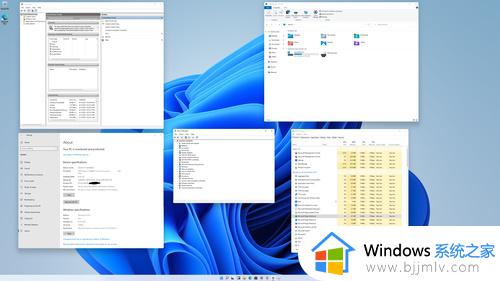win11怎么设置pin码 win11设置pin码教程
更新时间:2023-12-01 17:23:54作者:jkai
相信我们很多小伙伴应该都知道,pin码就是一套本地密码的策略,我们可以通过设置pin码来增加自己账户的安全性,但是有些小伙伴却不知道怎么设置pin码,对此win11怎么设置pin码呢?接下来小编就带着大家一起来看看win11设置pin码教程,快来一起看看吧,希望可以帮助到你。
具体方法:
1、首先点击“开始”。
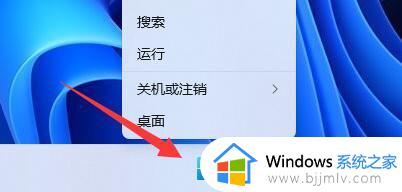
2、然后点击“设置”。
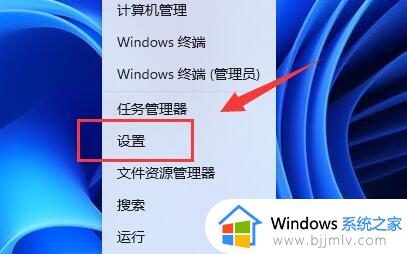
3、接着点击“账户”。
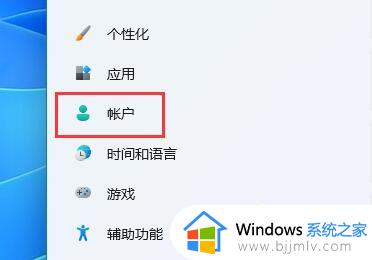
4、然后点击“登录选项”。
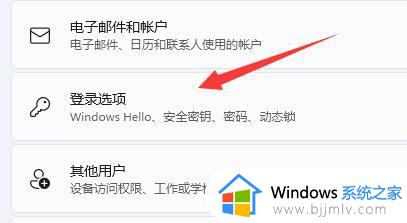
5、进入之后就可以找到pin了,点击小箭头展开。
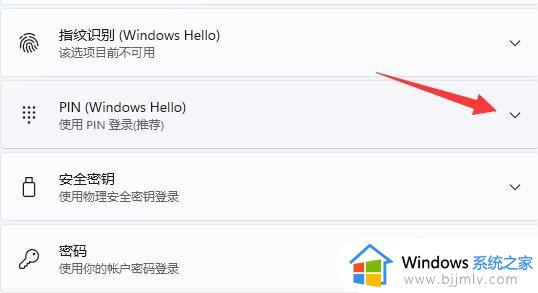
6、点击下方的更改“pin”。
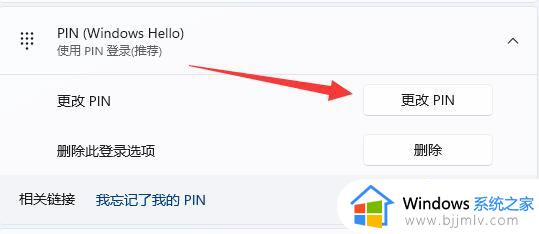
7、最后输入就可以完成更改了。

以上全部内容就是小编带给大家的win11设置pin码教程详细内容分享啦,想要设置pin码的小伙伴就快点跟着小编一起进行操作,希望可以有效的帮助到你。